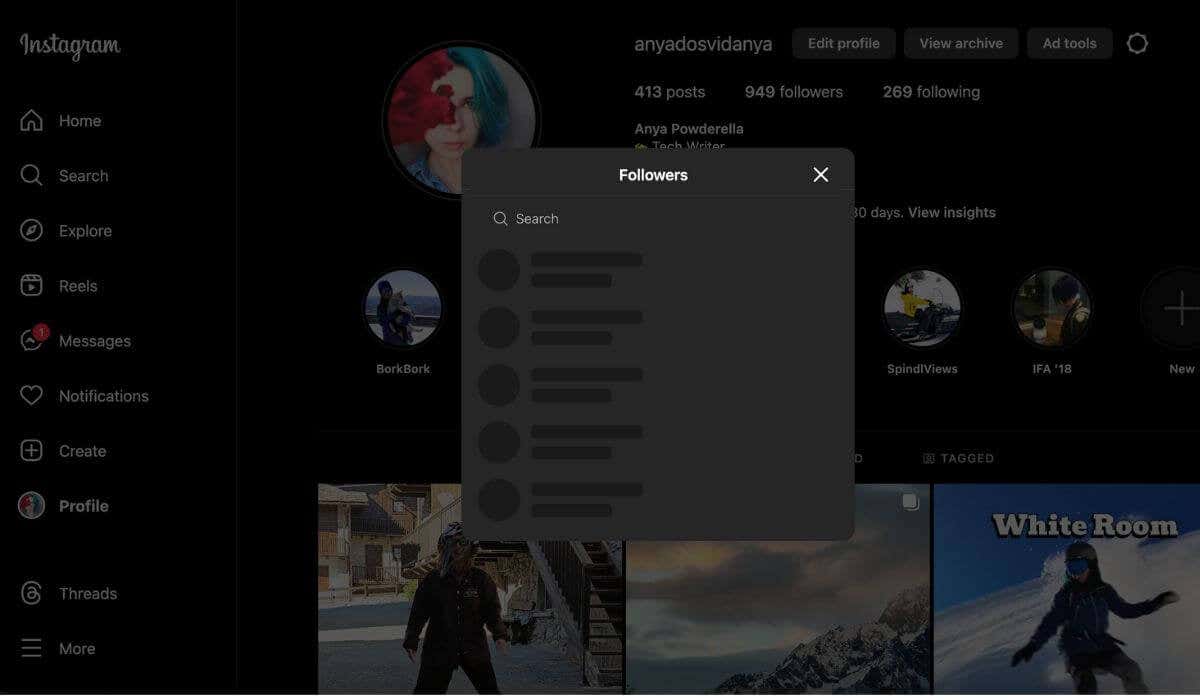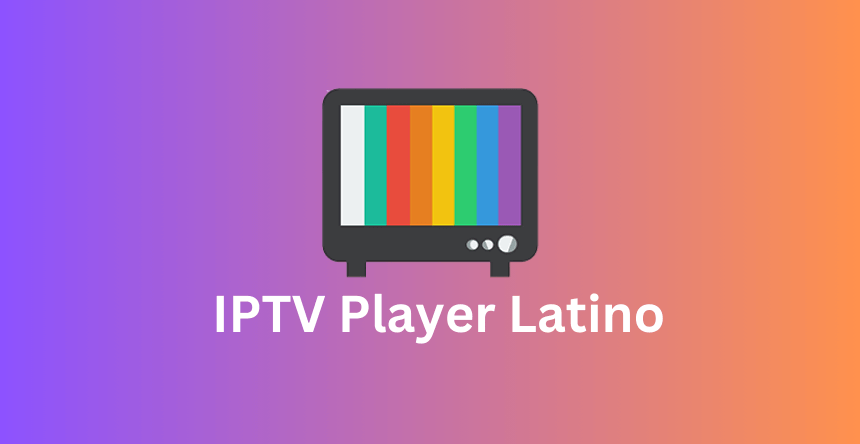Πώς να διορθώσετε την κάμερα Instagram που δεν λειτουργεί (8 μέθοδοι)

Το Instagram είναι μια εφαρμογή που εξαρτάται περισσότερο από την κάμερα. Θα χρειαστείτε μια κάμερα Instagram για να τραβήξετε φωτογραφίες και να εγγράψετε βίντεο, ιστορίες, τροχούς κ.λπ. Η κάμερα Instagram παρέχει πολλές χρήσιμες λειτουργίες και φίλτρα που μεταμορφώνουν άμεσα τα αρχεία πολυμέσων σας.
Ωστόσο, τι γίνεται αν η κάμερα του Instagram σταματήσει να λειτουργεί; Αυτό ακούγεται τρομακτικό, αλλά πολλοί χρήστες έχουν αναφέρει ότι η κάμερα του Instagram δεν λειτουργεί. Όπως κάθε εφαρμογή Android, η εφαρμογή Instagram μπορεί επίσης να αντιμετωπίσει προβλήματα.
Κατά καιρούς, η εφαρμογή μπορεί να σας εμφανίσει ακόμη και κάποια σφάλματα. Πρόσφατα, πολλοί χρήστες ανέφεραν ότι η κάμερα ιστορίας του Instagram δεν λειτουργεί. Κατά την σάρωση προς τα δεξιά από τη ροή, η εφαρμογή διακόπτεται αντί να ανοίξει την κάμερα.
Πώς να δημοσιεύσετε μια ιστορία Instagram από έναν υπολογιστή
Πώς να διορθώσετε την κάμερα Instagram που δεν λειτουργεί
Έτσι, εάν δεν μπορείτε να ανοίξετε την κάμερα Instagram στο Android, έχετε φτάσει στη σωστή σελίδα. Παρακάτω, έχουμε μοιραστεί μερικές απλές μεθόδους για την επίλυση του προβλήματος που δεν λειτουργεί η κάμερα Instagram στο Android. Τα βήματα θα είναι πολύ εύκολα. ακολουθήστε τους όπως αναφέρθηκε.
1. Ανοίξτε ξανά την εφαρμογή Instagram
Το πρώτο πράγμα που πρέπει να κάνετε εάν η κάμερα του Instagram δεν λειτουργεί στο Android είναι να ανοίξετε ξανά την εφαρμογή.
Ανοίγοντας ξανά την εφαρμογή Instagram θα αποκλείσει πιθανώς τα σφάλματα και τις δυσλειτουργίες που εμποδίζουν το άνοιγμα της κάμερας. Επομένως, θα πρέπει να ανοίξετε ξανά την εφαρμογή εάν η εφαρμογή Instagram διακοπεί κατά το άνοιγμα της κάμερας.
2. Αναγκαστική διακοπή της εφαρμογής Instagram
Παρόλο που έχετε κλείσει την εφαρμογή Instagram στο smartphone σας, ορισμένες από τις διεργασίες της ενδέχεται να εξακολουθούν να εκτελούνται στο παρασκήνιο. Για να τερματίσετε όλες τις διαδικασίες και υπηρεσίες που σχετίζονται με την εφαρμογή Instagram, πρέπει να διακόψετε αναγκαστικά την εφαρμογή.
1. Πατήστε παρατεταμένα το εικονίδιο της εφαρμογής Instagram στην αρχική οθόνη του Android και επιλέξτε Πληροφορίες εφαρμογής.
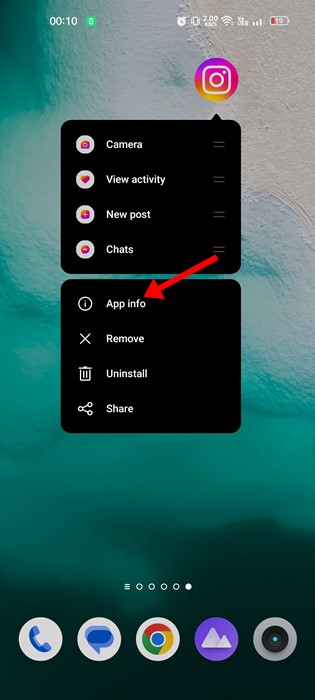
2. Στην οθόνη Πληροφορίες εφαρμογής, πατήστε το Force Stop κουμπί.
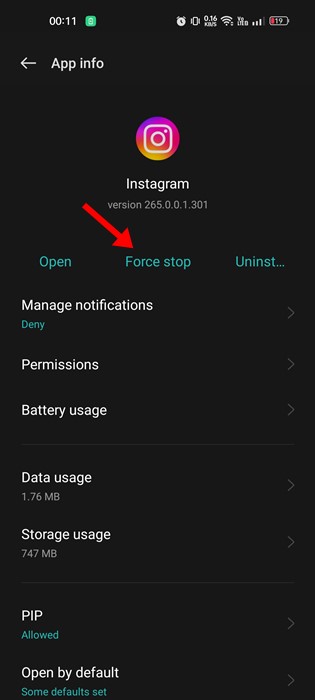
Αυτό είναι! Αυτό θα αναγκάσει να σταματήσει την εφαρμογή Instagram στο smartphone Android σας. Μόλις σταματήσει η δύναμη, ανοίξτε την εφαρμογή Instagram και ανοίξτε την κάμερα.
3. Ελέγξτε εάν το Instagram είναι εκτός λειτουργίας
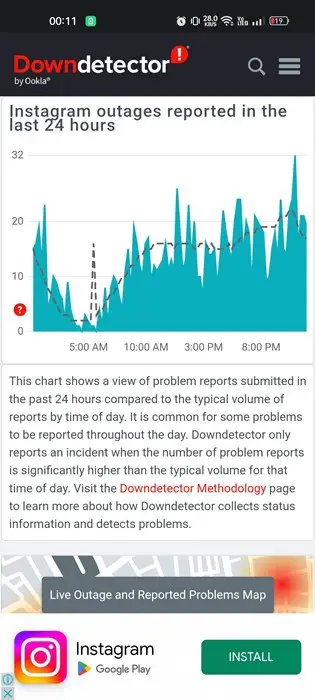
Εάν η κάμερα του Instagram εξακολουθεί να μην λειτουργεί ή εάν η εφαρμογή Instagram καταρρεύσει στο Android, πρέπει να ελέγξετε εάν το Instagram αντιμετωπίζει διακοπή λειτουργίας διακομιστή.
Το Downdetector είναι ένας ιστότοπος που εμφανίζει μια προβολή προβλημάτων που αναφέρθηκαν από χρήστες τις τελευταίες 24 ώρες. Ο ιστότοπος παρακολουθεί όλους τους ιστότοπους, συμπεριλαμβανομένου του Instagram.
Έτσι, εάν οι διακομιστές του Instagram ήταν εκτός λειτουργίας για συντήρηση, πολλές από τις λειτουργίες του δεν θα λειτουργούσαν, συμπεριλαμβανομένης της κάμερας Instagram. Επομένως, φροντίστε να ελέγξετε τη σελίδα κατάστασης του Instagram στο Downdetector για να επιβεβαιώσετε εάν οι διακομιστές είναι εκτός λειτουργίας,
Εάν οι διακομιστές Instagram αντιμετωπίζουν χρόνο διακοπής λειτουργίας, πρέπει να περιμένετε μέχρι να γίνει επαναφορά των διακομιστών.
4. Ενεργοποιήστε ξανά τα δικαιώματα κάμερας για το Instagram
Κατά την εγκατάσταση της εφαρμογής Instagram, η εφαρμογή ζητά δικαιώματα κάμερας. Εάν έχετε αρνηθεί την άδεια, η κάμερα του Instagram δεν θα λειτουργήσει. Επομένως, πρέπει να βεβαιωθείτε ότι είναι ενεργοποιημένη η άδεια κάμερας για την εφαρμογή Instagram. Εδώ είναι τι πρέπει να κάνετε.
1. Πρώτα απ ‘όλα, πατήστε παρατεταμένα το εικονίδιο της εφαρμογής Instagram και επιλέξτε ‘Πληροφορίες εφαρμογής‘.
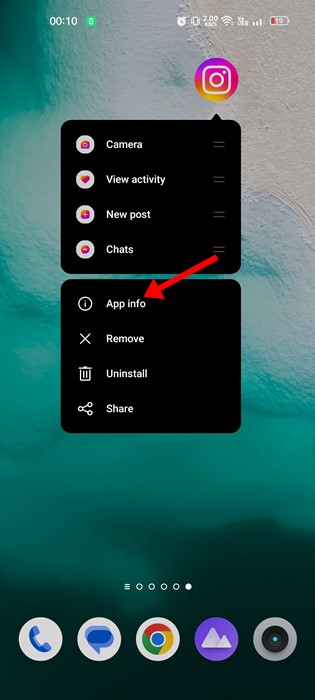
2. Στην οθόνη Πληροφορίες εφαρμογής, πατήστε Άδειες.
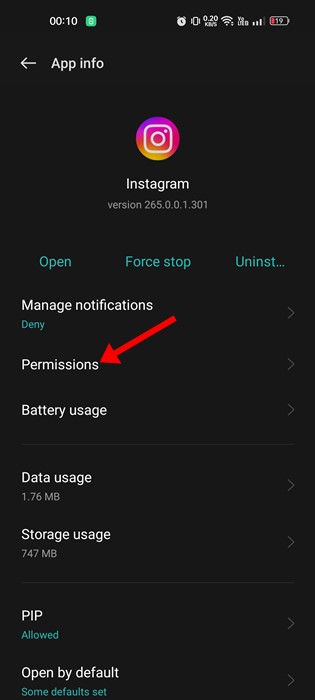
3. Στα δικαιώματα εφαρμογής, επιλέξτε “ΦΩΤΟΓΡΑΦΙΚΗ ΜΗΧΑΝΗ‘.
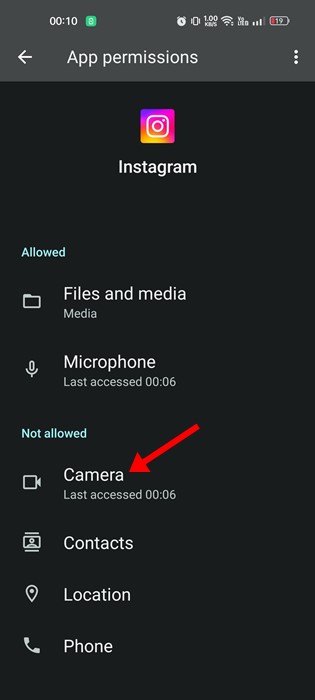
4. Στη συνέχεια, στην Άδεια κάμερας, επιλέξτε “Επιτρέπεται μόνο κατά τη χρήση της εφαρμογής‘, ή ‘Ρωτήστε κάθε φορά‘
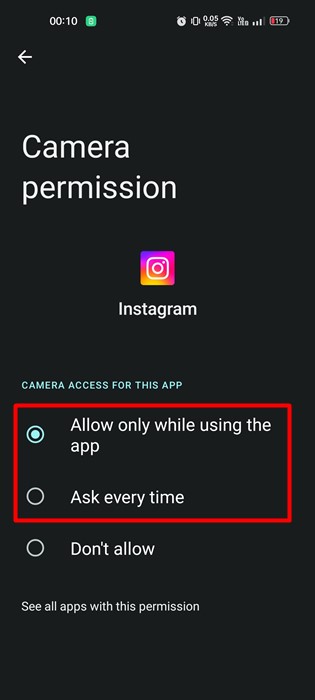
Αυτό είναι! Πρέπει να βεβαιωθείτε ότι η άδεια κάμερας για την εφαρμογή Instagram δεν έχει οριστεί σε “Να μην επιτρέπεται”.
5. Επανεκκινήστε το Smartphone σας
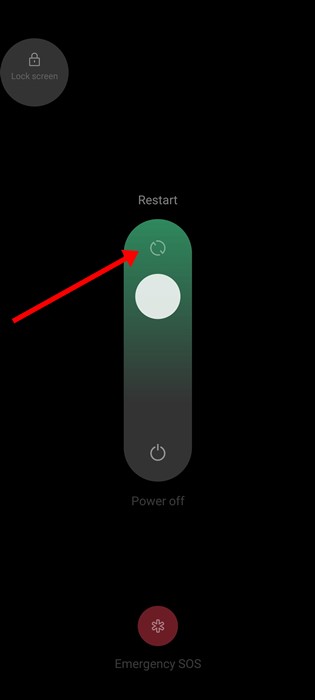
Εάν μόλις παραχωρήσατε την άδεια της κάμερας στην εφαρμογή Instagram, πρέπει να επανεκκινήσετε το smartphone σας. Η επανεκκίνηση θα εξαλείψει πιθανώς σφάλματα και δυσλειτουργίες που ενδέχεται να εμποδίζουν τη λειτουργία της κάμερας Instagram.
Επομένως, προτού δοκιμάσετε τις επόμενες μεθόδους, όπως εκκαθάριση της προσωρινής μνήμης ή επανεγκατάσταση της εφαρμογής Instagram, επανεκκινήστε το smartphone σας μία φορά.
Μετά την επανεκκίνηση, ανοίξτε την εφαρμογή Instagram και δοκιμάστε να αποκτήσετε πρόσβαση στις λειτουργίες της κάμερας. Αυτή τη φορά, η κάμερα του Instagram θα λειτουργήσει.
6. Εκκαθαρίστε την προσωρινή μνήμη της εφαρμογής Instagram
Μια παλιά ή κατεστραμμένη προσωρινή μνήμη μπορεί επίσης να εμποδίσει το άνοιγμα της κάμερας του Instagram. Μπορεί ακόμη και να διακόψει τη λειτουργία της εφαρμογής ενώ προσπαθείτε να ανοίξετε την κάμερα. Για να επιλύσετε αυτό το πρόβλημα, πρέπει να διαγράψετε την προσωρινή μνήμη της εφαρμογής Instagram. Δείτε πώς να το κάνετε.
1. Πρώτα απ ‘όλα, πατήστε παρατεταμένα το εικονίδιο της εφαρμογής Instagram και επιλέξτε Πληροφορίες εφαρμογής.
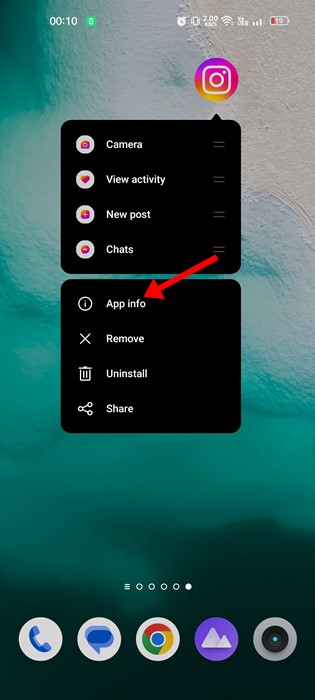
2. Στην οθόνη Πληροφορίες εφαρμογής, πατήστε Χρήση αποθήκευσης.
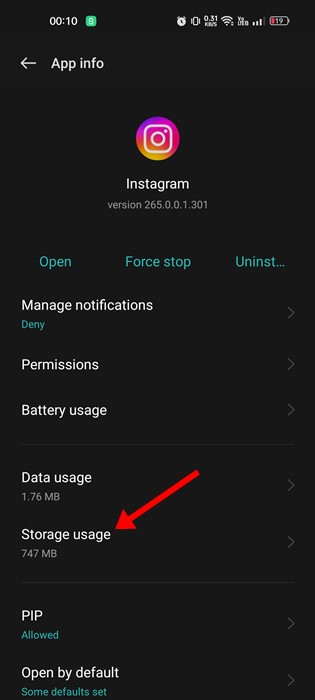
3. Στη χρήση αποθήκευσης, πατήστε στο Εκκαθάριση προσωρινής μνήμης επιλογή.
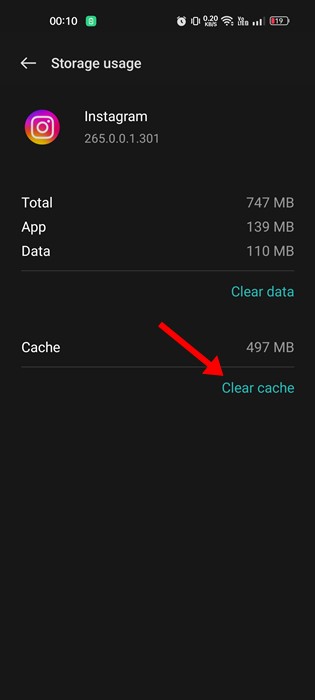
Αυτό είναι! Αυτό θα διαγράψει το αρχείο προσωρινής μνήμης εφαρμογών του Instagram.
7. Ενημερώστε το Instagram
Εάν υπάρχει πρόβλημα με μια συγκεκριμένη έκδοση εφαρμογής Instagram, πρέπει να ενημερώσετε την έκδοση της εφαρμογής. Οι ξεπερασμένες εφαρμογές ήταν γνωστές για την ενεργοποίηση διαφορετικών τύπων προβλημάτων, συμπεριλαμβανομένου του μη ανοίγματος της κάμερας του Instagram.
Επομένως, εάν όλες οι μέθοδοι αποτύχουν να επιλύσουν το πρόβλημά σας, μπορείτε να δοκιμάσετε να ενημερώσετε την εφαρμογή Instagram στο smartphone Android.
Επίσης, να θυμάστε ότι η εκτέλεση απαρχαιωμένων εφαρμογών προκαλεί πολλά ζητήματα ασφάλειας και απορρήτου. Επομένως, συνιστάται πάντα να ενημερώνετε όλες τις εγκατεστημένες εφαρμογές Android.
8. Εγκαταστήστε ξανά την εφαρμογή Instagram
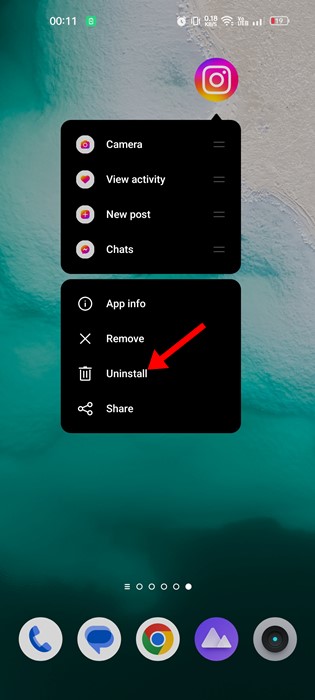
Η επανεγκατάσταση πιθανότατα θα αποκλείσει τυχόν προβλήματα που σχετίζονται με την εγκατάσταση της εφαρμογής. Κατά την εγκατάσταση, εάν ορισμένα αρχεία αποτύχουν να εγκατασταθούν σωστά, μπορεί να οδηγήσει στη μη λειτουργία της κάμερας πρόβλημα στο Instagram.
Η επανεγκατάσταση της εφαρμογής Instagram θα αφαιρέσει όλα τα αποθηκευμένα δεδομένα στο smartphone σας, συμπεριλαμβανομένων των διαπιστευτηρίων του λογαριασμού σας Instagram. Επομένως, βεβαιωθείτε ότι έχετε τα διαπιστευτήρια σύνδεσης πριν εγκαταστήσετε ξανά την εφαρμογή.
Για να επανεγκαταστήσετε το Instagram στο Android, πατήστε παρατεταμένα το εικονίδιο της εφαρμογής Instagram και επιλέξτε Κατάργηση εγκατάστασης. Μόλις απεγκατασταθεί, ανοίξτε το Google Play Store και εγκαταστήστε ξανά την εφαρμογή Instagram.
Έτσι, αυτοί είναι μερικοί από τους καλύτερους τρόπους για να διορθώσετε το πρόβλημα που δεν λειτουργεί η κάμερα Instagram στο Android. Εάν χρειάζεστε περισσότερη βοήθεια για την επίλυση της μη λειτουργίας της κάμερας ιστορίας του Instagram, ενημερώστε μας στα σχόλια. Επίσης, αν το άρθρο σας βοήθησε, μοιραστείτε το με τους φίλους σας.
Διαβάστε επίσης :Πώς να διορθώσετε τα φίλτρα Instagram που δεν λειτουργούν